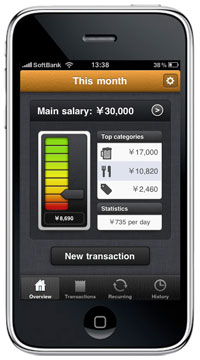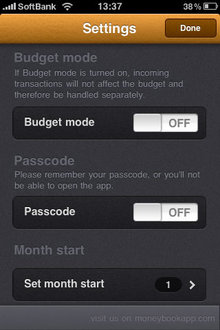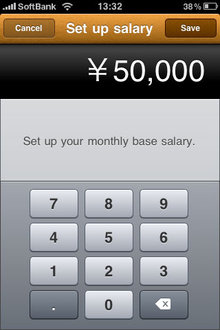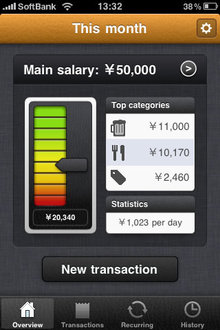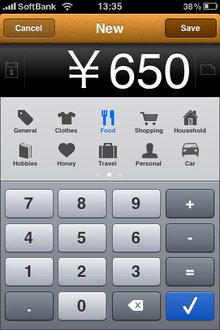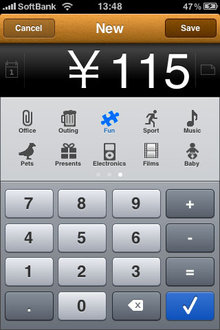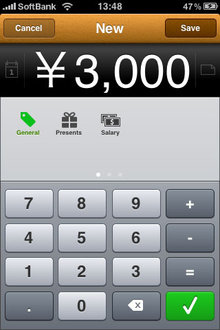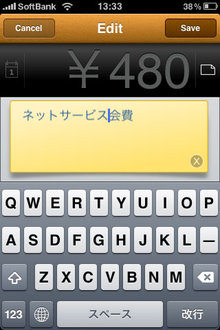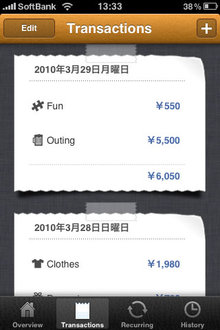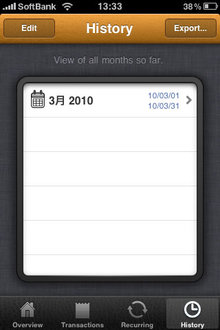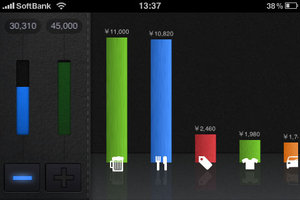月末になるとお財布の中身が少なくなり、「いったい何に使ったんだろう」と溜め息をつくことはないでしょうか。
出費を記録することは、使途不明金を減らすためにも、また節約のために重要と分っていても、それを継続するのはなかなか難しいものです。
そんな悩みに答えてくれるのが、美しいデザインで楽しく出費を記録できるiPhone・iPod touch向けの小遣い帳アプリ『MoneyBook – 予算管理
』です。
日々の出費の記録はもちろん、1ヶ月の予算をあらかじめ設定しておくことで、当月の残高を一目で把握するすることができます。
使い始める前に、「Settings」の画面を覗いておきましょう。
「Badget mode」は、臨時の収入があった際に予算残高への組み込むかどうかを決めます。オフ(デフォルト)では収入が予算に追加され、オンの場合は残高に影響しません。後者は、臨時収入の有無に関わらず一定額以内に出費を抑えたい場合使用します。
「Passcode」(デフォルトはオフ)をオンにすると、パスコード(4桁の数字)を設定することができ、アプリを起動する際に入力を求められるようになります。
便利なのは月の始まりを指定できる「Set month start」という機能です。毎月1日ではく、たとえば給料日から1ヶ月を始めたい場合などにも対応できます。
アプリの中での「Salary(サラリー)」は、1ヶ月の予算を指します。
アプリを起動すると、当月の残高や出費の多いカテゴリー、1日あたりの平均額などをまとめた「Overview」が表示されます。
画面上の「Main salary」で予算の変更、新規で出費の記録を追加するには「New transaction」をタップします。
出費の記録は、プリセットされたカテゴリーのアイコンから該当するものを選択し、テンキーで金額を入力します。
カテゴリーは20用意されているので、一般的な用途であればいづれかに該当するでしょう。
毎月の予算以外の収入があった場合は、カテゴリーを右にスワイプして入金用の項目から選択します。
デフォルトでは当日の日付が記録されますが、金額の左にあるカレンダーアイコンをタップすることで日付を指定することができます。
また、右にあるノートのアイコンからメモを追加することも可能。
また、毎月決まって発生する出費は、「Recurring」で設定しておくと入力の手間を省くことができます。
入力した内容は「Transactions」で確認、編集することが可能。
日付ごとにレシート風に並んでいる辺りにデザインのセンスを感じさせます。
また、出費の記録は月ごとにCSVフォーマットでメールで送信できるため、家計簿や会計ソフトなどへインポートする際に便利です。
「Transactions」の画面で本体を横にすると、カテゴリーごとのグラフを表示。
予算をオーバーしている月は、使い過ぎたカテゴリーなどみるなど、分析・反省に役立てることが可能です。
小遣い帳アプリは、App Storeにいくつかありますが、1日に何回も永く使用するものなので、手帳を選ぶようにデザインやユーザーインターフェイスなど気に入っ
たものを選びたいものです。
シンプルで使いやすく、手に馴染むお小遣いアプリをお探しの方におすすめします。
| タイトル |
MoneyBook – 予算管理 |
||
|---|---|---|---|
| カテゴリ | App Store > ファイナンス | ||
| 開発 | noidentity | ||
| 対応機種 | iPhone・iPod touch | ||
| 価格 | 350 円 | ||